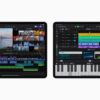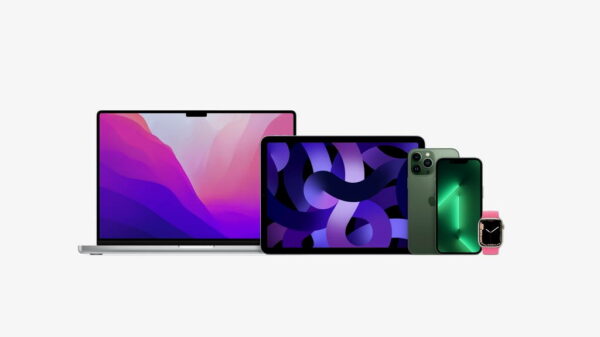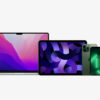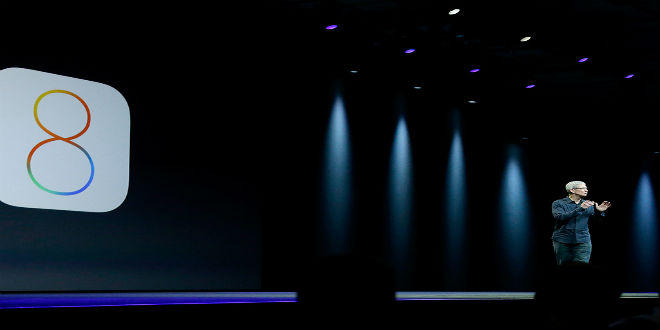
Tras repasar recientemente las mejores características de iOS 8 para la empresa, hoy vamos a hablaros de algunas otras más detalladamente, que se han podido conocer mejor tras llevar ya unos días la plataforma entre nosotros. Aparentemente la nueva versión es muy similar a iOS 7, pero debajo de esa casi idéntica apariencia se esconden prestaciones completamente renovadas y que aún en MuyPymes no os hemos mencionado.
1. Notificaciones interactivas
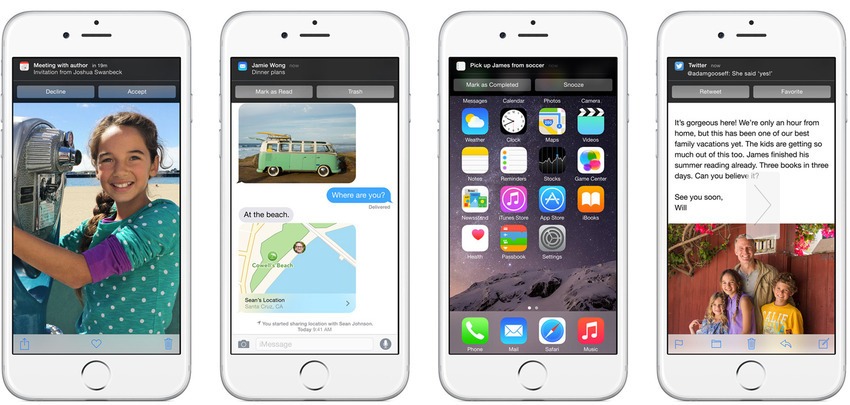
Una de estas novedades son las Notificaciones Interactivas, que, básicamente, permiten responder o revisar dichas notificaciones incluso directamente desde la pantalla de bloqueo, lo que, por supuesto, ahorrará bastante tiempo a los usuarios. También estas aparecerán como pop-up en la parte superior cuando se usan otras apps, así como en la multitarea existirán accesos a los contactos más recientes.
2. Batería monotorizada
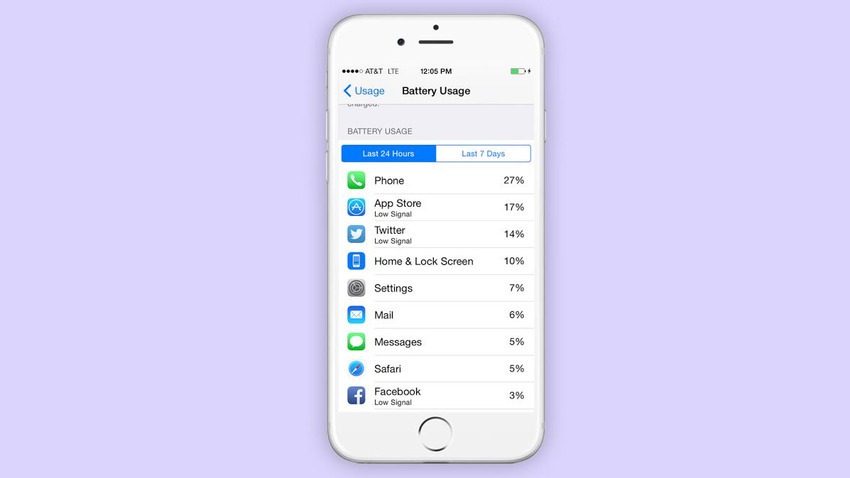
Apple ha incorporado a iOS 8 un sistema de monitorización del consumo de batería que podría ayudar a gestionarla de forma mucho más eficiente. Puedes acceder a él desde Ajustes-General-Uso-Uso de la batería. En este apartado encontrarás toda la información que necesitas. Desde el tiempo que ha pasado desde la última carga, sugerencias sobre la batería, hasta el uso que le has dado en las últimas 24 horas o cuatro días.
3. Teclados
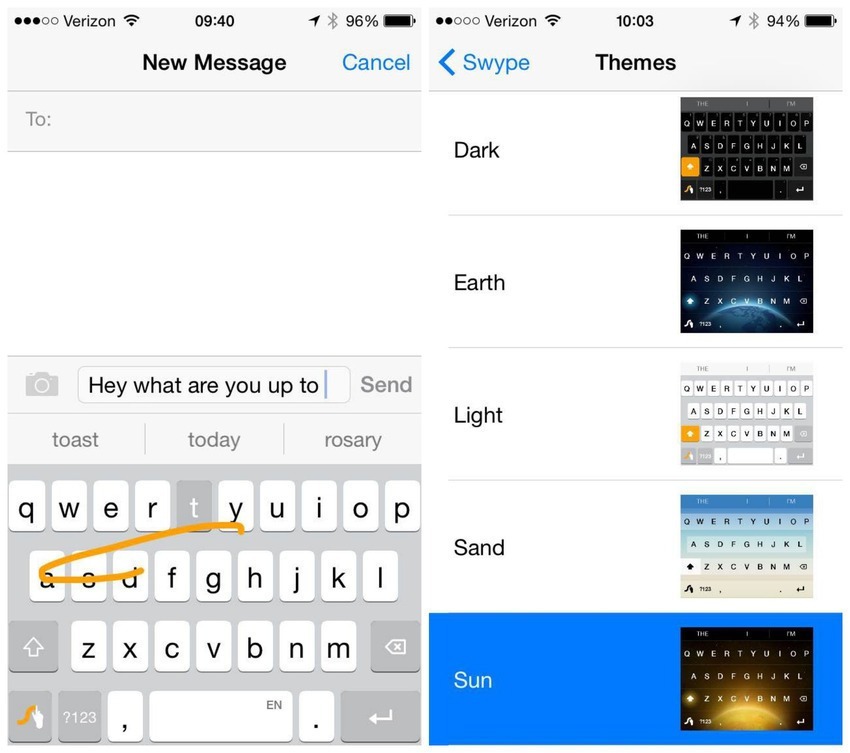
Se trata de una de las novedades que más interés ha suscitado, ya que ahora la compañía permite que podamos instalar un teclado de terceros. Cambiar el teclado del sistema en iOS 8 es bastante sencillo, pero hay que seguir bien los pasos para que podamos sacarle todo el partido al teclado que instalemos. Te contamos cómo cambiar el teclado de tu iPhone o iPad con iOS 8.
Una vez tengas el teclado que desees, aquí te recomendamos algunos, entra en en Ajustes-General-Teclado. Dentro de este sub-menú hay que pulsar sobre Teclados y después Añadir teclado. En este nuevo apartado debería aparecer el teclado que acabamos de descargar, lo seleccionamos y además pulsamos en la flecha junto a él para otorgarle acceso total, ya que si no lo hacemos el sistema de texto predictivo no funcionará. Podemos usar todos los teclados sin la función de acceso total, pero suelen dar problemas y todas sus funcionalidades no están operativas.
Una vez ya hemos activado el nuevo teclado, lo podremos usar desde cualquier aplicación del sistema, ya sea para escribir un mensaje, guardar una nota o comentar una foto de un amigo en Facebook. El teclado se quedará integrado en el sistema como si fuera el original de iOS. Un detalle interesante, es que podemos cambiar entre teclados instalados sin pasar por Ajustes. Así, si tenemos varios teclados instalados y queremos cambiar, bastará con pulsar el botón del globo terráqueo que está junto a la barra espaciadora. Cuando lo hagamos se abrirá un menú emergente con todos los teclados disponibles.
Además de poder instalar teclados desde la App Store, con iOS 8, el teclado nativo del sistema también ha mejorado. Apple lo ha bautizado QuickType, que significa “teclear rápido”, y está pensado justamente para eso. No tiene ninguna novedad revolucionaria, simplemente es un teclado con texto predictivo que nos va sugiriendo palabras conforme escribimos.
4. Cámara más inteligente
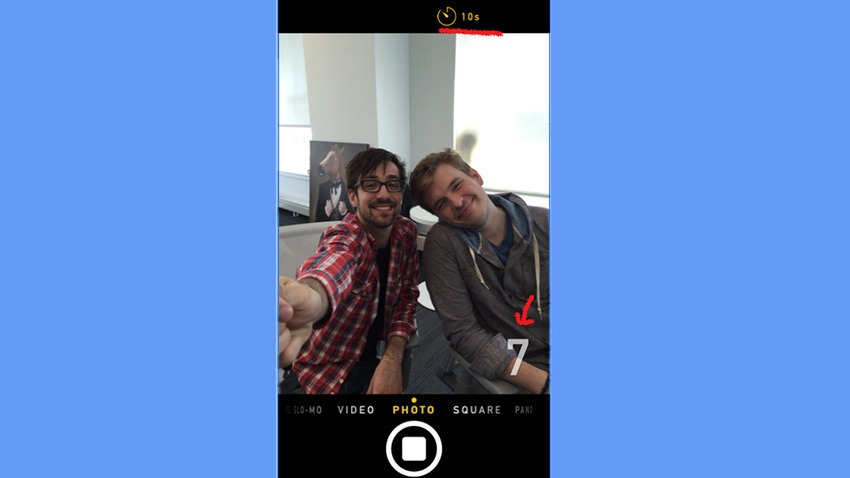
En iOS 8, lo usuarios ahora pueden aprovechar tres nuevas funciones: mejor control de exposición, «Time lapse» y «timer».
La primera función es la capacidad de controlar el enfoque y la exposición. Antes de iOS 8, los usuarios podían separar las cajas de enfoque y exposición cuando hacían la composición de una foto y, en general, funcionaba bien. En iOS 8, sin embargo, cuando el usuario toca la pantalla para enfocar una imagen aparecerá un pequeño icono de un sol junto a la caja. Este icono se puede mover arrastrándolo con tu dedo arriba o abajo, lo cual ajusta los niveles de exposición arriba o abajo. Simplemente, subir o bajar el solecito aclara u oscurece el brillo de la imagen que estás a punto de tomar.
Instagram hizo más fácil el producir videos de alta velocidad con su app Hyperlapse y ahora Apple ha integrado la función de lapso de tiempo directamente en el app Cámara de iOS 8. De la misma forma que cambias entre modalidades de la cámara (foto, cuadrada, cámara lenta, etc.), ahora puede elegir lapso de tiempo al pasar de izquierda a derecha entre las modalidades hasta que encuentres la función Time-lapse.
Coloca tu dispositivo iOS en una superficie sólida que no tenga vibración o movimiento y apunta tu lente hacia donde quieras grabar; luego, toca el botón rojo. El dispositivo comenzará a hacer fotos de forma dinámica al ritmo de tu elección. Recuerda, que mientras más tiempo grabes, más largo será el vídeo. Los vídeos en esta modalidad tienen un pequeño icono en la esquina inferior izquierda que te ayuda a identificarlos rápidamente dentro del app de Fotos.
Por último, iOS 8 ahora también incluye un timer que se ve claramente en la parte superior de la pantalla en el app de Cámara. (Necesitas tenerlo en modalidad Foto o Cuadrado 1:1 para que aparezca). Si tocas el icono del reloj te dará dos opciones diferentes: tres o diez segundos. Selecciona el tiempo de cuenta regresiva que te funcione mejor y luego toca el disparador. El flash de tu dispositivo va a encenderse y apagarse para que sepas que inició el conteo y, cuando llegue a cero, disparará diez fotos.
Recomendación adicional: La modalidad HDR (High Dynamic Range) no es nueva en iOS 8, pero las versiones anteriores te ofrecían la opción de general encendida o apagada. Ahora, cuando tocas las modalidad HDR, verás también una opción de Auto. Con Auto activado, tu dispositivo decidirá si necesitas usar HDR o no.
5. Cambios en la pantalla de inicio
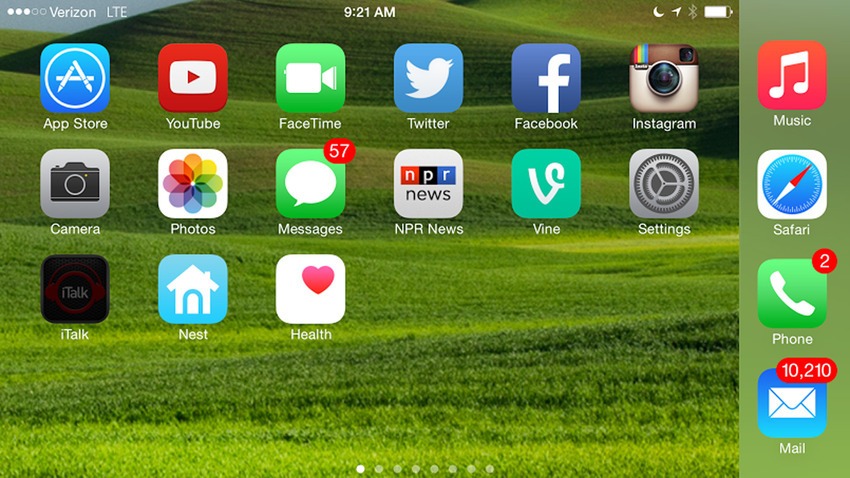
Mientras que con iOS 7 los usuarios podían leer el contenido en modo horizontal, la pantalla de inicio nunca cambiaba. Ahora, los usuarios de iOS 8 pueden girar el dispositivo 90 grados y ver las aplicaciones que aparecen en la pantalla de inicio en cualquier formato.
6. Acceso rápido a tus contactos
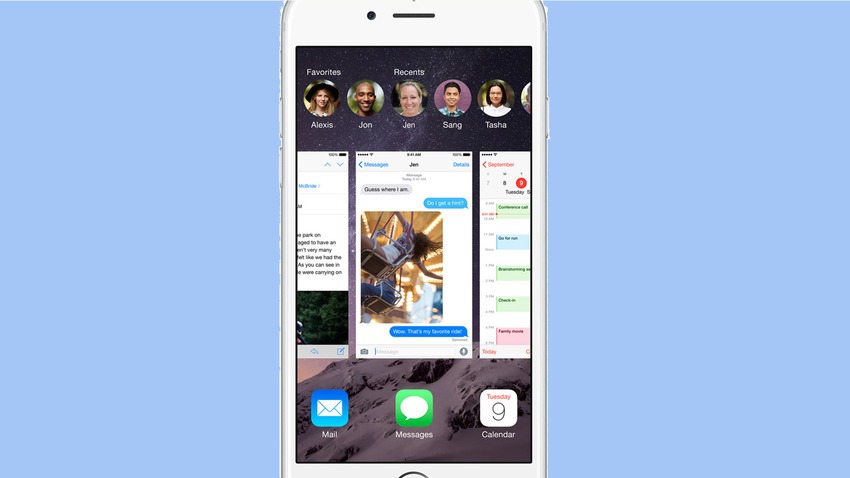
En iOS 8 existe una nueva opción para estar más cerca de esas personas que más escribes o de tus contactos marcados como favoritos, al abrir la vista de aplicaciones abiertas en iOS 8 podrás ver iconos con los avatares de los contactos más comunes. Es una lista sacada directamente desde la aplicación de Mensajes y Teléfono, donde te da la opción de hacer una llamada, mensaje o FaceTime de vídeo o audio.
Es curioso que no exista opción de mandar un correo electrónico al contacto, tampoco está abierto a desarrolladores, para por ejemplo agregar un acceso directo a una nueva conversación por WhatsApp. Esperemos que Apple piense en ello en sucesivas versiones.
7. Aplicación de mensajería mejorada

Para mantenerse al nivel de rivales con Facebook Messenger y WhatsApp, Apple le ha añadido una robusta lista de cambios nuevos a su app de mensajes en iOS 8. Las nuevas funciones incluyen atajos para mandar fotos, videos, notas de voz, compartir tu ubicación, mejor gestión de conversiones en grupo y una opción para silencio.
De este modo, antes de comenzar a escribirle un mensaje a otro usuario de iMessage, el botón para enviar se reemplazó con un micrófono. Si presionas el icono por un tiempo más largo de lo normal, comenzará a grabar lo que le quieras decir. Después de que termines, levantas el dedo y puedes escuchar la grabación, puedes mandarla con sólo tocar la flecha o borrarlo al presionar la ‘X’.
Al otro lado del campo de texto está el icono estándar para la cámara. Puedes tocarlo para ver la pantalla que te permite mandar una foto o vídeo. Ahora, la pantalla tiene miniaturas para darte acceso más rápido al carrete de fotos junto a las mismas opciones que ya han estado disponibles en iOS. Si mantienes presionado el icono de la cámara, ésta se iniciará instantáneamente, y estará lista para tomar autorretratos. Desliza el dedo sobre el icono de la cámara para capturar una foto, o desliza sobre el botón de grabación para tomar un video rapidito.
Por otro lado, en la esquina superior, a la derecha de las conversaciones, está el nuevo botón titulado «Detalles». El tocarlo revelará opciones nuevas para las conversaciones, sean individuales o en grupos. Para los contactos que lo permiten, aquí es donde podrás ver la ubicación de aquellos que han optado compartir esa información contigo, ver las fotos y los videos compartidos, silenciar una conversación, agregar o quitar a una persona del mensaje de grupo o irte tú de la conversación.
8. Aplicación de correo mejorada
Apple también ha incluido mejoras en la app Mail de iOS 8. La nueva versión del app presenta cuatro nuevas funciones importantes.
- Añade contactos y eventos rápidamente: Cuando leas un email de una persona cuya información no tengas guardada en tu lista de Contactos, Mail te mostrará una opción en la parte superior del mensaje para que guardes la información del contacto.
- Gestos: Con Mail en iOS 8 puedes pasar el dedo de izquierda a derecha para ver rápidamente el estado del mensaje. Si pasas el dedo en la dirección opuesta te ofrecerá la opción de borrar el mensaje, además de los botones de Marcar o Más para que puedas hacer más cosas con el mensaje.
- Ocultar la pantalla de un nuevo mensaje: Ahora, cuando estás escribiendo un mensaje nuevo, puedes deslizar el dedo de la parte superior a la parte inferior de la pantalla, colocando la ventana del mensaje nuevo en la base del app.
- Alertas de cadenas de mails: Con iOS 8 puedes establecer alertas para cadenas específicas de correos, sin que importe quién es parte de la conversación.
9. Sportlight más preciso
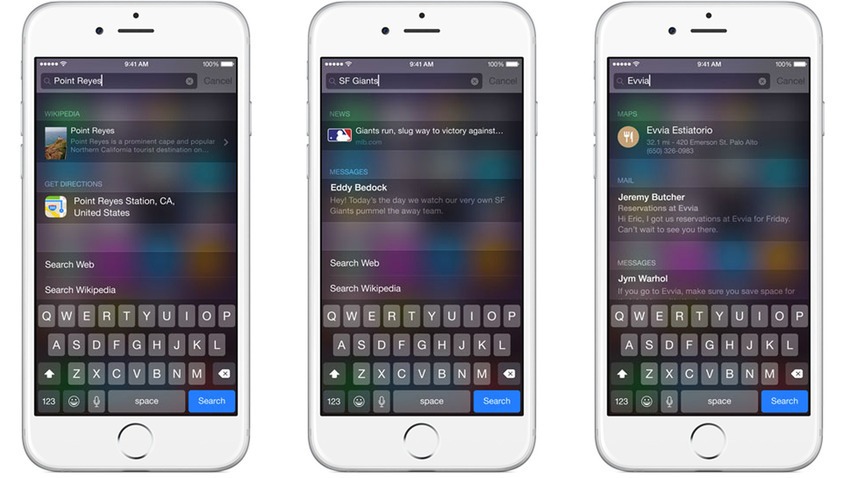
Spotlight, al que todavía se accede arrastrando la parte superior de la pantalla hacia abajo, es una herramienta de búsqueda significativamente más inteligente que nunca. Además de buscar cosas en tu propio dispositivo, ahora también busca en la Wikipedia, sabe qué temas online son de rabiosa actualidad en tiempo real, muestra restaurantes cerca y te dice hasta los horarios del cine.
10. Siri ya es capaz de identificar canciones
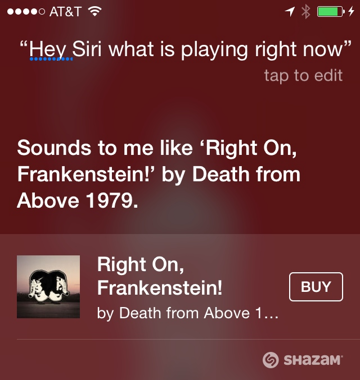
Otra de las novedades en iOS 8 es la posibilidad que Apple le ha dado a Siri de identificar canciones. Una vez que se ha identificado, Siri nos dice cuál es la canción y además ofrece a los usuarios un enlace para comprar la canción a través de iTunes Store. Los usuarios pueden pedir a Siri identificar la canción que suena a través de preguntas como “¿Qué canción es esta?”, “¿Qué está sonando?” o incluso “Nombra esta melodía”.
Además, esta nueva funcionalidad también funciona con el comando “Hey Siri”, el nuevo modo de manos libres disponible en iOS 8 que permite a los usuarios activar el asistente de voz sin necesidad de tocar el iPhone, iPad o iPod Touch, siempre y cuando esté conectado a una fuente externa.